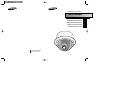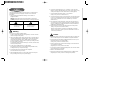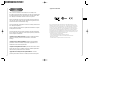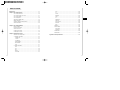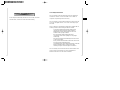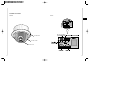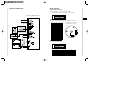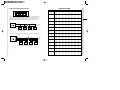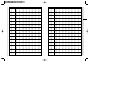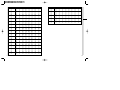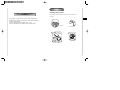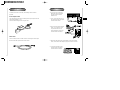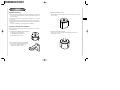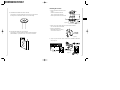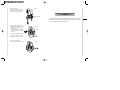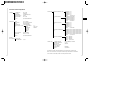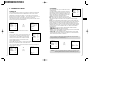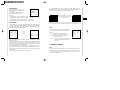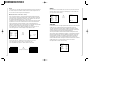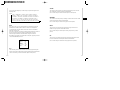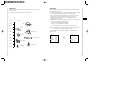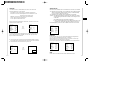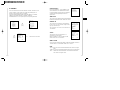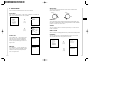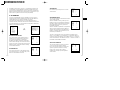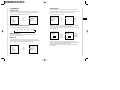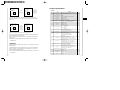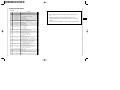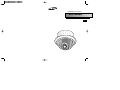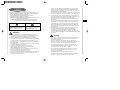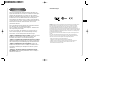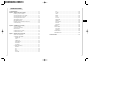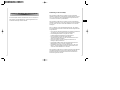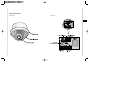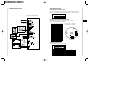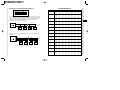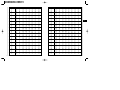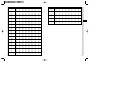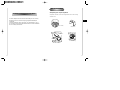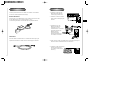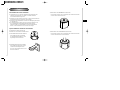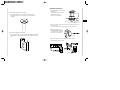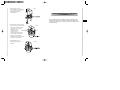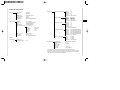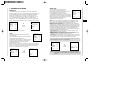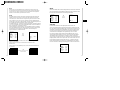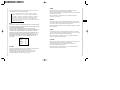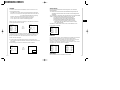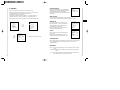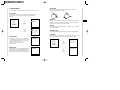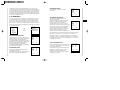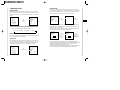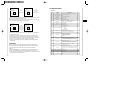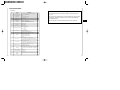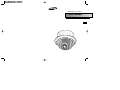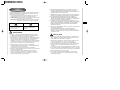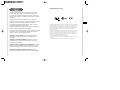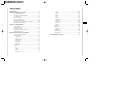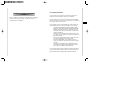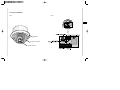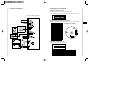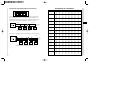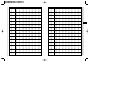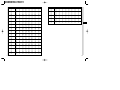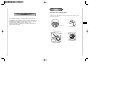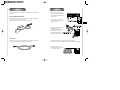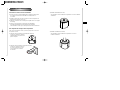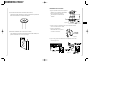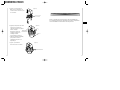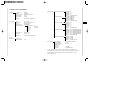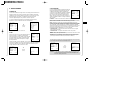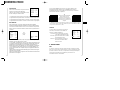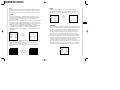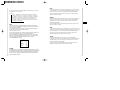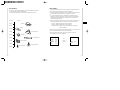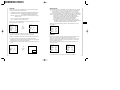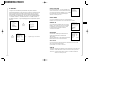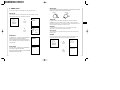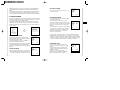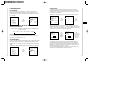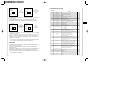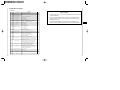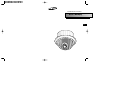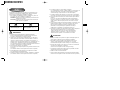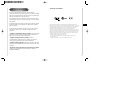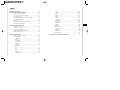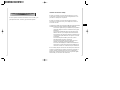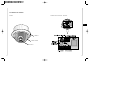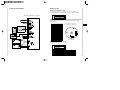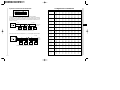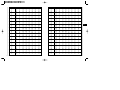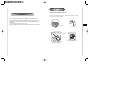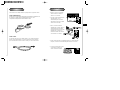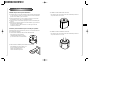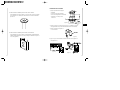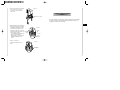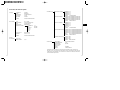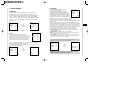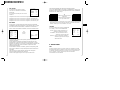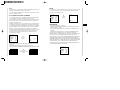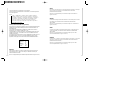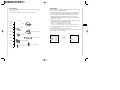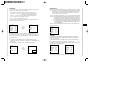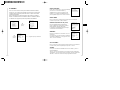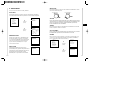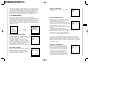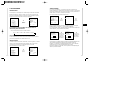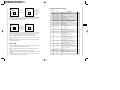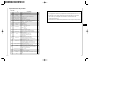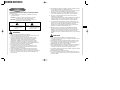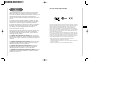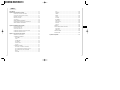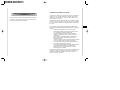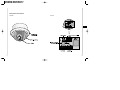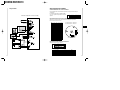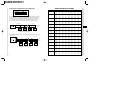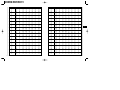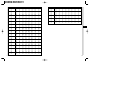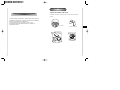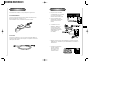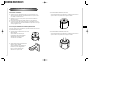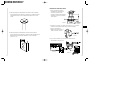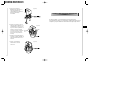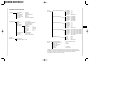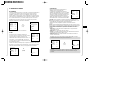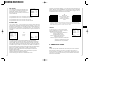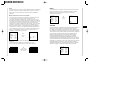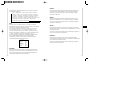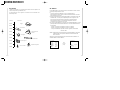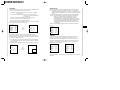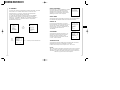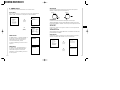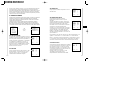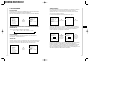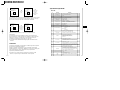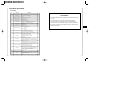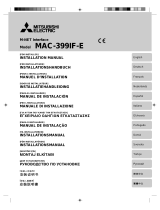Samsung SCC-643 Manuel utilisateur
- Catégorie
- Des caméras de sécurité
- Taper
- Manuel utilisateur
Ce manuel convient également à
La page charge ...
La page charge ...
La page charge ...
La page charge ...
La page charge ...
La page charge ...
La page charge ...
La page charge ...
La page charge ...
La page charge ...
La page charge ...
La page charge ...
La page charge ...
La page charge ...
La page charge ...
La page charge ...
La page charge ...
La page charge ...
La page charge ...
La page charge ...
La page charge ...
La page charge ...
La page charge ...
La page charge ...
La page charge ...
La page charge ...
La page charge ...
La page charge ...
La page charge ...
La page charge ...
La page charge ...
La page charge ...
La page charge ...
La page charge ...
La page charge ...
La page charge ...
La page charge ...
La page charge ...
La page charge ...
La page charge ...
La page charge ...
La page charge ...
La page charge ...
La page charge ...
La page charge ...
La page charge ...
La page charge ...
La page charge ...
La page charge ...
La page charge ...
La page charge ...
La page charge ...
La page charge ...
La page charge ...
La page charge ...
La page charge ...

F
Combi Dome Camera
SCC-643(P)
Manuel d’instruction

Précautions de sécurité
L’objectif des précautions de sécurité est d’assurer l’utilisation correcte de ce
produit afin d’éloigner tout risque et tout dégât à la propriété. Assurez-vous
de bien observer toutes les précautions.
* La section des précautions de sécurité est répartie en deux volets, soit
“Avertissements” et “Mises en garde”, comme indiqué ci-dessous:
Avertissement: Ne pas tenir compte d’un avertissement risque de causer
des blessures graves, voire mortelles.
Mise en garde: Ne pas tenir compte d’une mise en garde peut entraîner
des blessures corporelles ou des dégâts à la propriété.
Les avertissements vous
signalent des risques
susceptibles de causer des
blessures ou la mort.
Les mises en garde vous signalent
des risques susceptibles de causer
des blessures ou des dégâts à la
propriété.
Avertissement
1. Assurez-vous d’utiliser uniquement l’adaptateur fourni avec le produit.
(L’utilisation d’un adaptateur autre que celui fourni peut endommager le
produit ou causer un incendie ou des décharges électriques.)
2. Avant de brancher le cordon d’alimentation et les câbles de signal, vérifiez
d’abord les bornes extérieures. Reliez les câbles des signaux d’alarme à
leur borne respective. Branchez l’adaptateur CA sur la prise CA et
l’adaptateur CC sur la prise CC tout en tenant compte de la bonne polarité.
(La connexion incorrecte à la source d’alimentation peut endommager le
produit ou causer un incendie ou des décharges électriques.)
3. Ne branchez jamais plus d’une camera sur un seul adaptateur.
(Le dépassement de la capacité de charge risque de générer une chaleur
anormale au point de causer un incendie.)
(La chute de la camera peut causer des blessures corporelles.)
4. Branchez le cordon d’alimentation sur la prise murale. Assurez-vous que la
connexion est solidement fixée.
(Une mauvaise connexion peut constituer le risque d’un incendie.)
5. Lorsque vous installez la camera au mur ou au plafond, assurez-vous
qu’elle soit y fixée solidement et de façon sécuritaire. (La chute de la
camera peut causer des blessures corporelles.)
F
6. Ne placez jamais d’objets conducteurs (p. ex., un tournevis, des pièces de
monnaie, des objets métalliques) ni de contenants d’eau sur la camera.
(Cela pourrait causer des blessures corporelles en raison d’un incendie, d’une
décharge électrique ou de la chute d’un objet.)
7. N’installez pas la camera dans un emplacement plein de suie, de poussière ou
d’humidité. (Cela pourrait provoquer un incendie ou une décharge électrique.)
8. Si la camera dégage une odeur étrange ou de la fumée, débranchez
immédiatement le cordon d’alimentation et contactez le centre de soutien
technique. (Une sollicitation continue de l’appareil dans ces conditions pourrait
provoquer un incendie ou des décharges électriques.)
9. Si ce produit cesse de fonctionner correctement, communiquez avec votre
revendeur ou le centre d’entretien de votre localité. Ne démontez ni ne modifiez
jamais ce produit. (SAMSUNG ne saurait être tenue pour responsable des
problèmes techniques découlant d’une modification ou d’une tentative de
réparation non autorisées.)
10. Lorsque vous nettoyez le produit, veillez à ne pas vaporiser d’eau directement
sur les composants du produit.
(Cela pourrait provoquer un incendie ou une décharge électrique.)
Nettoyez la surface au moyen d'un chiffon doux. N’utilisez jamais de
détersifs ni de nettoyants chimiques. Cela pourrait décolorer le produit ou
endommager son fini.
Mise en garde
1. Ne laissez pas tomber d’objets sur le produit ni ne le soumettez à de forts
coups. N’installez pas le produit dans un endroit où il pourrait subir de
fortes vibrations ou des interférences magnétiques.
2. N’installez pas le produit dans un endroit où il fait très chaud (plus de 50
°C/122 °F), très froid (moins de –10 °C/14 °F) ou très humide.
(Cela pourrait provoquer un incendie ou une décharge électrique.)
3. Évitez les endroits où le produit est exposé à des rayons directs du soleil
ou à une source de chaleur, telle qu’un radiateur ou un appareil de
chauffage.
(Le non-respect de cette consigne pourrait présenter un risque d’incendie.)
4. Si vous désirez changer d’endroit d’installation de la camera, assurez-vous
de couper le courant avant de procéder au démontage et à la réinstallation.
5. Installez le produit dans une aire bien ventilée.
6. En cas d’orage, débranchez le cordon électrique de la prise murale.
(Le non-respect de cette précaution pourrait provoquer un incendie ou
endommager le produit.)

1-2
F
1-1
Cet équipement a été évalué et trouvé à observer les limites pour une classe B le dispositif
digital,conformément à partie 15 des règles FCC. Ces limites sont conçues pour fournir la
protection résonnable contre l’interface nuisible dans une installation résidentielle.Cet
équipement produit,utilise et peut mettre l’énergie de fréquence radio et si non installé et
employé conformément à des instructions, peut causer l’interférence nuisible aux
communications de radio.
Cependant,il n’y a aucune garantie que cette interférence n’arrivera pas dans une installation
particulière. Si cet équipement cause l’interférence nuisible à la radio ou la réception de
télévision, qui peut être décidé en tournant l’équipement en ON et OFF, l’utilisateur est
encouragé pour essayer de corriger l’interférence par une ouplus des mesures suivantes.
- Réorientez-vous de transférer l’antenne de réception.
- Augmentez la séparation entre l’équipement et le récepteur.
- Joignez l’équipement dans une sortie sur le circuit différent de cela auquel le récepteur
est connecté.
- Consultez le revendeur ou un technicien de TV de radio expérimenté pour l’aide.
Homologation des normes
Avant l’utilisation
C’est un mode d’emploi de base pour l’utilisateur de SCC-643(P).
Il contient toutes les instructions nécessaires pour employer le
SCC-643(P) d’une introduction simple de la location de contrôle et
fonctions de SCC-643(P) pour méthodes d ‘installation dans le menu
d’installation.
Nous recommandons à tous les utlisateurs de SCC-643(P) de
l’utilisateur avancé qui a employé la camera semblable auparavant à
l’utilisateur général de lire le mode d’emploi avant utilisation.
La particularité le plus fréquemment employée dans SCC-643(P)
serait le Menu d’installation de SCC-643(P).
Le Menu d’installation de SCC-643(P) est exprimé en détail dans le
chapitre 3 “Vue d’ensemble de Menu d’installation”.
Ce manuel d’instruction est le meilleur employé quand on lit du début
jusqu’à la fin, mais pour les utilisateurs voulant lire seulement la
partie ils ont besoin ici est le chapitre Résumés.
“Chapitre 1. Vue d’ensemble” inclut une introduction brève de
SCC-643(P), noms de partie et fonctions et Arrangement de
commutation.
“Chapitre 2. SCC-643(P) Installation” explique les procédures
d’installation de SCC-643(P) et fournit préparation et exigences
d’environnement d’installation
“Chapitre 3. Vue d’ensemble de menu d’installation” présente la
structure du menu d’installation pour le SCC-643(P) incluant une
explication détaillée des fonctions exécutées dans chaque sous-menu.
“Annexe SCC-643(P) Spécifications de produit” contient
spécifications du produit SCC-643(P) dans les catégories détaillées.

1-4
F
1-3
Avant l’utilisation
-------------------------------------------------------------------------------1-1
Chapitre 1 SCC-643(P) vue d’ensemble
------------------------------------------------1-5
SCC-643(P) Introduction---------------------------------------------------------1-6
SCC-643(P)
Connexion d’adaptateur
---------------------------------------1-7
SCC-643(P)
Avant
-----------------------------------------------------------------1-7
SCC-643(P)
Arrière
---------------------------------------------------------------1-8
Connexion d’adaptateur
--------------------------------------------------------1-9
Arrangement de commutateur
----------------------------------------------1-10
Arrangement de RS-422A/RS-485 d’une terminaison------------------1-11
Arrangement de commutateur
----------------------------------------------1-12
Chapitre 2 SCC-643(P) Installation
-------------------------------------------------------2-1
Avant l’installation------------------------------------------------------------------2-2
Préparation des câbles
---------------------------------------------------------2-3
Connexion de câble
--------------------------------------------------------------2-4
Installation de la camera SCC-643(P)
-------------------------------------2-5
Installation de la Camera
-------------------------------------------------------2-8
Chapitre3 Vue d’ensemble de menu d’installation -----------------------------------3-1
Contenu de menu d’installation
----------------------------------------------3-2
1. PROG CAMERA---------------------------------------------------------------3-4
- CAMERA ID -------------------------------------------------------------------3-4
- SYNC----------------------------------------------------------------------------3-4
- COULEUR/N&B --------------------------------------------------------------3-5
- VITE ZOOM -------------------------------------------------------------------3-6
- DET MOUVE------------------------------------------------------------------3-6
- SORTIE-------------------------------------------------------------------------3-7
2. PROG VIDEO -------------------------------------------------------------------3-7
- IRIS ------------------------------------------------------------------------------3-7
- ALC ------------------------------------------------------------------------------3-8
- CJOUR--------------------------------------------------------------------------3-8
- MANU ---------------------------------------------------------------------------3-9
- SHUTTER----------------------------------------------------------------------3-9
Table des matières
- CAG ----------------------------------------------------------------------------3-10
- T.LENT ------------------------------------------------------------------------3-10
- LEN-----------------------------------------------------------------------------3-11
- NORM--------------------------------------------------------------------------3-11
- VITE ----------------------------------------------------------------------------3-11
- T.VITE -------------------------------------------------------------------------3-11
-
BAL BLANCS
---------------------------------------------------------------3-12
- SPECIAL----------------------------------------------------------------------3-14
- AUTO FOCUS---------------------------------------------------------------3-15
- D-ZOOM-----------------------------------------------------------------------3-15
- SORTIE------------------------------------------------------------------------3-15
3. PRESET-------------------------------------------------------------------------3-16
4. MODE AUTO-------------------------------------------------------------------3-18
- PAN AUTO -------------------------------------------------------------------3-18
- RONDE------------------------------------------------------------------------3-19
5. PROG ALARME---------------------------------------------------------------3-20
6. AUTRE PROG-----------------------------------------------------------------3-22
Annexe Spécification du produit
--------------------------------------------------------3-25

1-6
F
1-5
SCC-643(P) Introduction
Le SCC-643(P) est le produit que la meilleure exécution de
lentille de zoom a interrâpé la camera de surveillance.
Le SCC-643(P) est la camera de surveillance de haute qualité
utilisant la lentille de zoom x22 et zoom digital IC, il peut attraper
des images claires jusqu’à 220 fois.
La SCC-643(P) est une camera multifonction, dotée de toutes les
fonctionnalités clés des cameras de surveillance sur le marché:
- Surveillance à faible éclairage, permet de filmer des objets
même dans des conditions de luminosité extrêmement faible.
- Réglage de l'équilibre des blancs, permet de conserver
aux images leurs couleurs exactes dans n'importe quelle
condition d'éclairage.
- Fonction CJOUR, corrige les effets d'éclairage en contre-
jour même sous des projecteurs ou dans des conditions de
très forte luminosité.
- Mise au point automatique, effectue la capture et la mise
au point automatiquement des sujets animés.
- Fonction ZONE PRIVEE, cache certains secteurs de
l'écran pour protéger la vie privée des personnes captées
sur vidéo.
- Fonction COULEUR/N&B, passe automatiquement au
mode N&B pour augmenter la sensibilité de la camera la
nuit ou dans des conditions de lumière faible.
Le SCC-643(P) utilise la fonction d’alarme pour alerter situations et
camera mouvant dans la direction que vous voulez, Fonctions de
ZOOM-IN et ZOOM-OUT peuvent être contrôlées à distance.
Dans ce chapitre nous introduisons brièvement SCC-643(P) et
montrerons fonctions principales, contrôle de Location et
arrangement de commutateur.
Chapitre 1 SCC-643(P) vue d’ensemble

1-8
F
1-7
Arrière
Connexion d’adaptateur
Avant
BOÎTIER
Couverture de dôme
Lentille de zoom

1-10
F
1-9
Arrangement de commutateur
Installation d’adresse de camera
Dip Switch setting est même comme l’exemple suivant.
EX) CAMERA ADDR : quand il est le nombre 1, mettez comme suit.
Arrangement de protocole de communication.
Utilisez les nombres 5-8 PIN de SW501 pour mettre Protocole de communication.
Configuration du débit en bauds
Utilisez les BROCHES 3 et 4 du SW501.
1 2 3 4 5 6 7 8
ON
OFF
SW500
1 2 3 4 5 6 7 8
ON
OFF
BAUD RATE
4800 BPS
9600 BPS
19200 BPS
38400 BPS
PIN 3
ON
OFF
ON
OFF
PIN 4
ON
ON
OFF
OFF
A : SAMSUNG(SSC-1000)HALF
B : SAMSUNG(SSC-1000)FULL
PIN5 PIN6 PIN7 PIN8
A OFF OFF OFF OFF
B ON OFF OFF OFF
C OFF ON OFF OFF
D ON ON OFF OFF
E OFF OFF ON OFF
F ON OFF ON OFF
G OFF ON ON OFF
H ON ON ON OFF
I OFF OFF OFF ON
J ON OFF OFF ON
K OFF ON OFF ON
L ON ON OFF ON
M OFF OFF ON ON
N ON OFF ON ON
O OFF ON ON ON
PONONONON
PIN
Comp
SW501
SW500
SEE INSTRUCTION MANUAL
(VUE DE DESSOUS)
Connexion d’adaptateur
SCC-643(P) Adapter BOARD
REPORTEZ-VOUS AU
GUIDE D’UTILISATION
SW 501
La page charge ...
La page charge ...
La page charge ...

2-2
F
2-1
Avant l’installation
Vérification de contenu de paquet
Vérifiez s’il vous plaît que tous les composants inscrits ci-dessous sont
inclus dans le paquet.
SCC-643(P)
Ancre de parenthèse
Détenteur de camera
Corps de couverturea
Manueld’instruction
Vis
Dans le présent chapitre, nous allons vérifier le contenu de
l’emballage avant l’installation de la SCC-643(P) et préparer un
adaptateur d’alimentation convenable à la source de courant.
(Consommation: 18Watts; tension: 24VAC, 1,5A)
Ensuite, nous allons installer la SCC-643(P) et procéder à au
branchement des câbles.
Chapitre 2 SCC-643(P) Installation

2-4
F
2-3
1. D’abord,connectez une fin du
connecteur de câble vidéo BNC
au terminal de production vidéo.
(VIDEO OUT)
2. Ainsi, connectez l’autre fin du
connceteur au terminal d’entrée
vidéo du moniteur.
3. Maintenant, branchez le câble
d’adaptateur électrique.
Utilisez un tournevis pour visser
une partie des deux lignes
d’adaptateur électrique au
terminal d’entrée électrique.
Connexion de câble
4. Ajustez le commutateur ci-dessous à la tension appropriée.
Ainsi connectez la prise de l’adaptateur électrique au connecteur électrique.
5. Connectez le terminal de
télécommande de SCC-643(P)
et le contrôleur externe.
Console de commande
TABLEAU de réglage
Pour installer et utliser le SCC-643(P), les câbles suivants doivent être
préparés.
Câble d’adaptateur électrique
Le câble convenant à la prise d’entrée de la SCC-643(P) doit posséder
une tension nominale de 24 VAC, 1,5A.
Vérifiez la tension nominale avant de brancher le câble.
Câble vidéo
Le câble de SCC-643(P) est le câble BNC pour connceter le terminal de
production vidéo au terminal d’entrée vidéo du moniteur.
Préparation des câbles

2-6
F
2-5
3) BOÎTIER D’INTÉRIEUR (SHG-120)
Sert à installer la camera combi-dôme au plafond ou sur un mur à l’intérieur
du bâtiment.
4) BOÎTIER D’EXTÉRIEUR (SHG-220)
Sert à installer la camera combi-dôme au plafond ou sur un mur à
l’extérieur du bâtiment.
Installation de la camera SCC-643(P)
Précautions à observer lors de l’installation
1) Assurez-vous que la zone d’installation puisse supporter au moins quatre
fois le poids net de la camera combi-dôme SCC-643(P) et de ses
accessoires.
2) Installez la camera dans une zone où l’espace au-dessus du panneau de
plafond mesure au moins 18 cm (7 po).
3) Utilisez les vis fournies avec la camera pour assujettir celle-ci sur le support
de montage.
4) Veillez à ce que personne ne s’approche de l’aire d’installation.
Des objets peuvent tomber et causer des blessures corporelles.
Avant d’installer la camera, placez les objets de valeur dans un endroit sûr.
Des dispositifs de montage vendus séparément
Selon la zone d’installation choisie, il peut être pratique de se servir d’un
des produits suivants.
1) SUPPORT DE FIXATION AU PLAFOND (SBR-100DCM)
S’utilise pour installer la CAMÉRA
SMARTDOME dans le plénum d’un
plafond suspendu.
2) SUPPORT DE FIXATION AU MUR (SADT-100WM)
S’utilise pour installer le boîtier de
la camera combi-dôme à un mur
soit à l’extérieur ou à l’intérieur
du bâtiment.

2-8
F
2-7
1.
[Figure 1] Installez la structure sur le plafond.
(Référez-vous à la référence d’installation
pour la longueur de la structure.)
*
Encastré par le constructeur de la
structure.
3. [Figure 2] Assemblez le
BRKT-ANCHOR sur le plafond
et vissez les 4 boulons.
[Figure 2]
2. Faites un trou dans le plafond où la camera doit être installée.
(Le trou doit être environs ø180)
4. [Figure 3,4] Joignez les câbles divers à l’adaptateur de camera.
(Voir les pages 2-4)
[Figure 4]
[Figure 3]
Installation de la Camera
[Figure 1]
Longueur de
trou de plafond
5) SUPPORT DE FIXATION AU PLAFOND (SADT-100CM)
S’utilise pour installer le boîtier de la camera combi-dôme à un plafond en
béton soit à l’extérieur ou à l’intérieur du bâtiment.
6) BRIDE DE MONTAGE SUR POTEAU (SADT-100PM)
Sert à installer le SUPPORT DE FIXATION AU MUR (SBR-100WM) à un
poteau d’un diamètre de 7 cm (2,76 po) ou plus.

3-1
F
2-9
Dans ce chapitre,nous parcourirons le menu d’installation de
SCC-643(P). D’abord nous regarderons la structure complète du
menu d’installation et les fonctions de chaque menu.
Chapitre3 Vue d’ensemble de menu d’installation
6. [Figure 6] Correspondez les 3 trous
sur le dos de la camera et le
connecteur et tournez-la à gauche
environs 15degrés.
(Examinez le système de
verouillage (Locking) et le
verouillage de levier
(Lever-Locking) est en place.)
* Utilisez les tournevis (BH M3XLB)
pour joindre la Camera et
l’Adaptateur pour qu’ils ne se
déplacent pas.
[Figure 6]
7. [Figure 7] Assemblez le
dôme-couverture sur le dôme.
[Figure 7]
5. [Figure 5] Correspondez à la
BRKT-ancre et l’adaptateur de
camera et utilisez 4 tournevis pour
les assembler.
[Figure 5]
15
°
VERROUILLAGE PAR
ROTATION DU LEVIER
DôME-COUVERTURE
DISQUE DE FIXATION
POUR LA CAMÉRA
DôME

3-3
F
3-2
La diagramme montrée ci-dessus illustre la structure complète du menu
d’installation. Dans cette section, une description des particularités de menu
d’installation permet aux utlisateurs de SCC-643(P) de façonner à leurs
besoins personnels.
PROG ALARME PR PRIORITE ALARME ALARME1 1~4
ALARME2 1~4
ALARME3 1~4
ALARME4 1~4
SORTIE QUITTER/SAUVER
PR ENT ALARME ALARME1 NO/NF/OFF
ALARME2 NO/NF/OFF
ALARME3 NO/NF/OFF
ALARME4 NO/NF/OFF
SORTIE QUITTER/SAUVER
PR SORT ALARME ALARME1 1~3
ALARME2 1~3
ALARME3 1~3
ALARME4 1~3
MOUVE 1~3
SORTIE QUITTER/SAUVER
PR RONDE ALARME ALARME1 OFF/1~3/DEMI1/DEMI2/PLEIN
ALARME2 OFF/1~3/DEMI1/DEMI2/PLEIN
ALARME3 OFF/1~3/DEMI1/DEMI2/PLEIN
ALARME4 OFF/1~3/DEMI1/DEMI2/PLEIN
MOUVE OFF/1~3/DEMI1/DEMI2/PLEIN
SORTIE QUITTER/SAUVER
CONTRÔLE SORTIE AUX SORTIE1 OFF/ON
SORTIE2 OFF/ON
SORTIE3 OFF/ON
SORTIE QUITTER/SAUVER
AUTRE PROG RET ORIGINE OFF/1~60MIN/2~12HEURE
POS ORIGINE 0~127
RETOURNEMENT OFF/ON
ZONE PRIVEE ...
RAZ CAM ...
LANGAGE FRANÇAIS
SORTIE QUITTER/SAUVER
CAMERA CAMERA ID OFF/ON...
SYNC INT/LIGNE...
COULEUR/N&B COULEUR/N&B/AUTO...
VITE ZOOM 1/2/3/4
DET MOUVE OFF/ON...
SORTIE QUITTER/SAUVER/PRESET
PROG VIDEO
IRIS ALC.../MANU...
SHUTTER OFF~1/1OK/AUTO/FIXE
CAG OFF/BAS/HAUT
BAL BLANCS BA/BM/MANU...
SPECIAL OFF/ON... POSI/NEGA
+ / -
PIP ON.../OFF
MIROIR OFF/ON
DTL H
DTL V
RET
AUTO FOCUS AF/MF/UNAF
D-ZOOM OFF/X2 ~ X10
SORTIE QUITTER/SAUVER/PRESET
PRESET
MODE AUTO PAN AUTO
PROG RONDE 1/2/3
Contenu de menu d’installation

3-5
F
3-4
Choisissez LIGNE et pressez [ENTER]. Vous pouvez voir le
sub-menu de LIGNE BLOC où vous pouvez ajuster la phase de LIGNE BLOC.
Vous pouvez utiliser le menu PHASE du submenu de LIGNE BLOC pour
assigner autant de PHASE comme vous voulez.
COULEUR/N&B
Le menu
COULEUR/N&B
vous permet d’ACTIVER et de
DÉSACTIVER (ON/OFF) le filtre IR (infrarouge). Dans des
conditions de lumière faible, le filtre IR se désactive et la
camera passe au mode
N&B
pour augmenter la sensibilité à
la lumière. Les images à l’écran s’affichent alors en noir et
blanc. À l’inverse, dans des conditions de forte lumière, le
filtre IR s’active et la camera passe au mode (couleur) pour
diminuer la sensibilité à la lumière. Les images se réaffichent
alors en couleur.
Pressez
[Enter]
Pressez
[Enter]
➜
(PROG CAMERA)
CAMERA ID OFF
SYNC LIGNE
COULEUR/N&B
AUTO...
VITE ZOOM 3
DET MOUVE OFF
SORTIE
QUITTER
➜
COULEUR : Le filtre IR est activé et l’écran affiche des images couleur.
N&B : Le filtre IR est désactivé et l’écran affiche des images noir et blanc.
(La sensibilité à la lumière faible s’accroît de la même façon qu’une camera noir et blanc.)
AUTO : Selectionnez ce mode pour un basculement automatique entre le mode
COULEUR et le mode N&B selon la quantité d’éclairage. Lorsque l’éclairage est faible,
le filtre IR est désactivé et la sensibilité sous un faible éclairage augmente en basculant
vers le mode N&B. Lorsque l’éclairage est fort, le filtre IR est activé et la sensibilité
diminue en basculant vers le mode COULEUR. Si vous sélectionnez le mode AUTO et
appuyez sur le bouton Entrée, un écran sur lequel vous pouvez régler les fonctions
S.PORTEUSE ON/OFF, N&B NIVEAU et VIT CYCLE apparaîtra.
- S.PORTEUSE ON : Le signal de luminosité de couleur est émis avec le signal
vidéo composite noir et blanc.
- S.PORTEUSE OFF : Le signal de luminosité de couleur n’est pas émis.
- NIVEAU : Vous pouvez régler la luminosité qui varie du mode COULEUR au mode
N&B en 3 étapes : BAS, MOYEN et HAUT.
- VIT CYCLE : Vous pouvez régler la durée d’attente (HOLDING time) en mode
COULEUR ou en mode N&B selon les changements du niveau d’éclairage. Vous
pouvez régler cette durée sur 10sec(S), 30sec, 60sec ou 300sec(L).
1.
PROG CAMERA
CAMERA ID
Le menu de CAMERA ID assigne l’ID au SCC-643(P) pour être montré sur le
moniteur connecté. Sur l’écran de menu de PROG CAMERA, sélectionnez
CAMERA ID à ON et pressez [Enter] Vous verrez le sous-écran pour choisir
finalement l’ID du SCC-643(P). La CAMERA ID peut avoir jusqu’à 12
caractères alphanumérique, avec plusieurs caractères spéciaux.
La camera assignée ID peut être placé à n’importe quel emplacement
désirable sur l’écran en utlisant le sub-menu de POSITION.
❈ " ... " signifie qu’il y a sub-menus.
(PROG CAMERA)
CAMERA ID ON...
SYNC INT
COULEUR/N&B
AUTO...
VITE ZOOM 3
DET MOUVE OFF
SORTIE
QUITTER
➜
Pressez
[Enter]
SYNC
Dans le menu de SYNC, la synchronization verticale
peut être sélectée. Le signal de synchronization
verticale supporté par le SCC-643(P) est le mode INT
par montre dedans SCC-643(P) et le mode LIGNE
ajustant la synchronisation à la fréquence de ligne
électrique extérieur.
(PROG CAMERA)
CAMERA ID OFF
SYNC INT
COULEUR/N&B
AUTO...
VITE ZOOM 3
DET MOUVE OFF
SORTIE
QUITTER
(PROG CAMERA)
CAMERA ID OFF
SYNC LIGNE...
COULEUR/N&B
AUTO...
VITE ZOOM 3
DET MOUVE OFF
SORTIE
QUITTER
(LIGNE BLOC)
PHASE (000) ----
I ----
RET
(PROG CAMERA)
CAMERA ID OFF
SYNC LIGNE
COULEUR/N&B
AUTO...
VITE ZOOM 3
DET MOUVE OFF
SORTIE
QUITTER
(CAMERA ID)
A B C D E F G H I J K L
M N O PQ R S T U V W X
Y Z 0 1 2 3 4 5 6 7 8 9
: ! - +
✽ ( ) /
SP
ï î
SP
POSITION...
RET
SCC-643.....
(N&B REGLAGE)
S.PORTEUSE ON
NIVEAU MOYEN
VIT CYCLE S--I----L
RET
Attention : Si vous utilisez une source de lumière infrarouge en mode AUTO,
un mauvais fonctionnement du basculement automatique ou de
l’AF de la caméra peut survenir.
En mode AUTO, la fonction CAG est en mode de haute vitesse et vous ne pouvez
pas le changer manuellement, car il est indiqué comme "---".

3-7
F
3-6
2. PROG VIDEO
IRIS
Le niveau de production vidéo du moniteur peut être contrôlé par la taille
d’Iris selon le niveau de la lumière entrante. Le niveau de production vidéo
peut être mis dans le menu ALC (Compensation d’éclairage automatique).
L’ouverture et la fermeture de la lentille d’Iris peuvent être mis
manuellement dans le menu MANU.
SORTIE
Le menu SORTIE est employé pour quitter le
menu de jeu de camera de SCC-643(P) et
retourner au MENU PRINCIPAL.
- QUITTER : ignore l’information changée et
reconstitue l’information gardée.
- SAUVER : garde l’information de la condition
d’arrangement du menu.
- PRESET : ignore l’information changée et
reconstitue les défauts initiaux
d’usine du menu.
Si vous pressez
[ENTER] en
core une fois, vous pouvez quitter le menu
d’arrangement “ZONE”. Utilisez le menu “SENSIBILITÉ” pour metre la
sensibilité de détection de mouvement. Plus haut il est mis, plus sensible les
mouvements de détection se déplacent.
➜
Utilisez les touches directionnelles
[gauche, droite, haut, bas].
Appuyez sur la touche [5] pour
assigner une zone à la détection de
mouvement ou pour annuler la zone
assignée.
* La détection de mouvement ne fonctionne pas quand vous utilisez les éléments suivants:
slow SHUTTER, PRESET, BALAYAGE, MODE AUTO (AUTO PAN, RONDE) ou MANUAL
KEY (JOYSTICK, ZOOM, FOCUS, IRIS).
(PROG CAMERA)
CAMERA ID OFF
SYNC INT
COULEUR/N&B
AUTO...
VITE ZOOM 3
DET MOUVE OFF
SORTIE
QUITTER
DET MOUVE
Dans le DET MOUVE, vous pouvez choisir la fonction de MOUVEMENT
Detection, MOUVEMENT Detection Sensitivity et le secteur de Motion Detection.
Si la fonction de Motion Detection est mis, le mouvement d’un intrus peut être
détecté. Quand le mouvement est détecté, il fait ressortir le signal d’Alarme du
contrôleur.
Si vous sélectionnez ON (activer) et que vous appuyez sur la touche [ENTER] , la
fenêtre du sous-menu “DET MOUVE” s’ouvrira.
Le menu “ZONE” (configuration des zones), qui vous permet de spécifier les zones
où appliquer la fonction de détection de mouvement, peut être réglé sur PRESET
(préréglage) ou USER (utilisateur). Si vous sélectionnez l’option PRESET, la
détection de mouvement sera appliquée sur les zones préréglées par le fabricant.
Si vous sélectionnez l’option USER, puis appuyez sur la touche [ENTER], vous
pouvez choisir parmi 48 zones auxquelles vous pouvez appliquer la détection de
mouvement.
Utilisez la touche [5] et les touches directionnelles [gauche, droite, haut, bas] pour
sélectionner la zone souhaitée.
Appuyez sur la touche [5] pour assigner une zone à la détection de mouvement ou
pour annuler la zone assignée.
➜
Pressez
[Enter]
VITE ZOOM
Dans le menu VITE ZOOM, vous pouvez choisir la
vitesse de la clef de ZOOM (Télé/Large)
Utilisez les clefs [Garuche] ou [Droit] dans le menu
de VITE ZOOM pour choisir la vitesse.
(PROG CAMERA)
CAMERA ID OFF
SYNC INT
COULEUR/N&B
AUTO...
VITE ZOOM 3
DET MOUVE ON...
SORTIE
QUITTER
(DET MOUVE)
ZONE PRESET...
SENSIBILIT
É
MOYEN
RET
1 : Agrandissement x22 prend environs 18 secondes comme la vitesse la plus lente.
2 : Agrandissement x22 prend environs 10 secondes comme la vitesse lente.
3 : Agrandissement x22 prend environs 6 secondes comme la vitesse rapide.
4 : Agrandissement x22 environs 4 secondes comme la vitesse la plus rapide.
(PROG CAMERA)
CAMERA ID OFF
SYNC INT
COULEUR/N&B
AUTO...
VITE ZOOM 3
DET MOUVE OFF
SORTIE
QUITTER

3-9
F
3-8
MANU
Si l’item IRIS est mis à MANU, le sous-écran à ouvrir et fermer l’Iris
manuellement va être montré. En utilisant les clefs [GAUCHE, DROIT] dans
l’item de niveau, vous pouvez mettre l’arrangement de manuel d’Iris.
SHUTTER
Dans le menu SHUTTER, l’obturateur électrique ultra-rapide et l’obturateur de
vitesse basse Automatique de SCC-643(P) et l’obturateur de vitesse bas FIXE
peut être mis. La haute vitesse de l’obturateur électrique soutient 7 vitesses
différentes de 1/100 à 1/100K de la seconde. L’obturateur de vitesse bas
automatique et l’obturateur électrique de vitesse bas FIXE soutiennent 12
vitesses différentes d’agrandissement 2x à 128x. L’obturateur de vitesse
basse est la fonction qui met l’obturateur de vitesse à bas pour voir clairement
l’objet filmé dans l’éclairage bas. Pour ralentir automatiquement la vitesse de
l’obturateur selon l’intensité de la lumière, sélectionnez le réglage automatique
(SHUTTER, AUTO). Si vous préférez régler la vitesse de l’obturateur
manuellement, sélectionnez l’option FIXE. Une fois que l’option AUTO ou
FIXE a été sélectionnée, les chiffres qui s’affichent alors correspondent à ceux
des champs enregistrés. Plus grand le nombre des champs, plus lentement la
vitesse d’obturateur arrive, ainsi l’objet était dans le mouvement ce serait flou.
➜
Pressez
[Enter]
(PROG VIDEO)
IRIS MANU...
SHUTTER
AUTO x 4
MOUVEMENT
NORM
BAL BLANCS BA
SPECIAL OFF
AUTO FOCUS UNAF
D-ZOOM OFF
SORITE QUITTER
(MANUEL)
NIVEAU (0) ----
I ----
RET
ALC
Choisissez l’ALC de l’item IRIS., et pressez [ENTER] et mettez le sub-menu au
niveau de production vidéo et CJOUR va être montré. Le niveau de production
vidéo peut être mis dans l’item de niveau en utilisant les clefs
[Gauche, Droite]
.
CJOUR
Avec camera conventionnelle, l’éclairage fort de fond se heurte à la clarté
d’objets en les faisant sombre. Dans le SCC-643(P), l’arrangement du CJOUR
(Compensation de Rétro-Éclairage) le problème de rétro-éclairage et vous
donne un écran éclair.
Mettez le menu CJOUR à ON et la fonction de Compensation de Rétro-Éclairage
est appiqué aux secteurs d’écran de menu de ZONE. Le secteur de l’écran où
Compensation de Rétro-Éclairage doit être appliqué peut être mis avec les items
PRESET ou USER. Si le menu ZONE est mis à PRESET, la fonction de
Compensation de Rétro-Éclairage est appliquée aux défauts initiaux d’usine du
SCC-643(P). Si le menu ZONE est mis à USER et [ENTER] est appuyé,
l’utilisateur peut choisir le secteur appliqué de la fonction de compensation de
rétro-éclairage.
Utilisez les touches directionnelles [gauche, droite, haut, bas] pour vous
déplacer vers la zone souhaitée.
Appuyez sur la touche [5] pour assigner une zone à la détection de
mouvement ou pour annuler la zone assignée.
Appuyez sur la touche [ENTER] pour sortir du menu “ZONE” (configuration
des zones).
➜
Pressez
[Enter]
➜
Utilisez les clefs
[Gauche, Droite, En haut
,En bas] Keys
(ALC)
ZONE PRESET...
CJOUR OFF
NIVEAU (0) ----I ----
RET
(PROG VIDEO)
IRIS ALC...
SHUTTER
AUTO x 4
MOUVEMENT NORM
BAL BLANCS BA
SPECIAL OFF
AUTO FOCUS UNAF
D-ZOOM OFF
SORTIE QUITTER
(PROG VIDEO)
IRIS ALC...
SHUTTER
AUTO x 4
MOUVEMENT NORM
BAL BLANCS BA
SPECIAL OFF
AUTO FOCUS UNAF
D-ZOOM OFF
SORTIE QUITTER

3-11
F
3-10
LEN
Cette option rehausse la résolution des images fixes. La camera choisit
une valeur faible quant au contrôle automatique du GAIN (CAG) et une
vitesse lente quant à la vitesse d’obturation
(VITESSE de SHUTTER)
.
(L’option LEN s’utilise principalement pour filmer des objets inanimés
dans des endroits sombres).
NORM
Cette option permet de produire des vidéos à une résolution standard. La
camera choisit une valeur moyenne quant au contrôle automatique du
GAIN (CAG) et une vitesse normale quant à la vitesse d’obturation
(VITESSE de SHUTTER)
.
(L’option NORM s’utilise principalement pour filmer des objets animés
dans des endroits sombres).
VITE
Cette option permet de capter des objets animés. La camera choisit une
valeur élevée quant au contrôle automatique du GAIN (CAG), ainsi qu’une
valeur élevée quant à la vitesse d’obturation
(VITESSE de SHUTTER)
.
(L’option VITE s’utilise principalement pour filmer des objets qui se
déplacent rapidement dans des endroits sombres).
T.VITE
Cette option permet de capter des objets en mouvement rapide.
La camera choisit la valeur la plus élevée quant au contrôle automatique
du GAIN (CAG), ainsi que la valeur la plus élevée quant à la vitesse
d’obturation
(VITESSE de SHUTTER)
.
(L’option T.VITE s’utilise principalement pour filmer des objets qui se
déplacent très rapidement dans des endroits sombres).
Si vous pressez les clefs GAUCHE/DROIT continuellement, la vitesse
apparîtra dans l’oredre suivant.
L’ordre
OFF ➞ 1/100(1/120) ➞ 1/250 ➞ 1/500 ➞ 1/1000 ➞ 1/2000 ➞
1/4000 ➞ 1/10K ➞ OFF ➞ AUTOX2 ➞ AUTOX4 ➞ AUTOX6 ➞
AUTOX8 ➞ AUTOX12 ➞ AUTOX16 ➞ AUTOX24 ➞ AUTOX32 ➞
AUTOX48 ➞ AUTOX64 ➞ AUTOX96 ➞ AUTOX128 ➞ OFF ➞
FIXE X2 ➞ FIXE X4 ➞ FIXE X6 ➞ FIXE X8 ➞ FIXE X12 ➞
FIXE X16 ➞ FIXE X24 ➞ FIXE X32 ➞ FIXE X48 ➞ FIXE X64 ➞
FIXE X96 ➞ FIXE X128
CAG
Grâce au menu CAG (contrôle automatique du GAIN), la luminosité des
images se rajuste automatiquement chaque fois qu’elle tombe au-dessous
d’un certain niveau préétabli.
Si vous désirez que la camera rajuste le GAIN de la luminosité, réglez la
fonction CAG sur BAS ou HAUT (faible ou élevé).
Sinon, désactivez-la (OFF).
Si vous réglez la fonction CAG sur BAS, le GAIN maximal sera faible. Si, par
contre, vous sélectionnez HAUT, le GAIN maximal sera élevé.
Dans des conditions de lumière faible, la fonction SHUTTER passera du
mode CAG au mode MOUVEMENT (mode AUTO). Dans ce mode, utilisez
les touches [gauche, droite] pour sélectionner l’une des options:
T.LENT/LEN/NORM/VITE/T.VITE.
T.LENT
Cette option rehausse au maximum la résolution des images fixes. La camera
choisit la valeur la plus faible quant au contrôle automatique du GAIN (CAG) et la
vitesse la plus lente quant à la vitesse d’obturation (VITESSE de SHUTTER).
(L’option T.LENT. s’utilise principalement pour filmer des objets inanimés
dans des endroits sombres).
(PROG VIDEO)
IRIS ALC...
SHUTTER
OFF
CAG BAS
BAL BLANCS BA
SPECIAL OFF
AUTO FOCUS UNAF
D-ZOOM OFF
SORTIE QUITTER

3-13
F
3-12
BAL BLANCS
Le menu de BAL BLANCS assure que ce blanc est calibré normalement
dans n’importe Quelle condition colorée de température.
●
Quand le menu de BAL BLANCS est mis au mode BA, l’équilibre blanc
est automatiquement spécifié selon la température colorée.
●
En cas d’arrangement du menu de White Bal à mode BM, presser
[ENTER] en ayant un papier blanc devant la camera serait de mettre
automatiquement l’équilibre blanc conformément à la température
colorée seulement un temps.
●
Si le menu de BAL BLANCS est mis au mode manuel, l’utilisateur peut
mettre l’équilibre blanc en tenant compte de l’illumination actuelle.
- 3200 °K : mettre la température colorée à 3200°K
- 5600°K : mettre la température colorée à 5600°K
- User(l’utilisateur) : mettre la valeur appropriée dans les graphes
ROUGE et BLEU.
MANU: Choisissez l’item MANU et pressez [ENTER], le sub écran où vous
pouvez choisir White Balance manuel va être montré
Utilisez les clefs Droite/Gauche pour choisir 3200 °K ou le mode
User(utilisateur) dans le menu PRESET.
➜
Pressez
[Enter]
(ABB/MANUEL)
PRESET OFF(UTIL)..
ROUGE (00) ----I ----
BLEU (00) ----I ----
RET
(PROG VIDEO)
IRIS ALC...
SHUTTER
AUTO x 4
MOUVEMENT
NORM
BAL BLANCS MANU...
SPECIAL OFF
AUTO FOCUS UNAF
D-ZOOM OFF
SORTIE QUITTER
BAL BLANCS
Les feux sont généralement dénotés comme des températures colorées
et exprimés dans les unités de Kelvin(°K).
On montre la température colorée de lumière générale ci-dessous.
Ciel bleu
Pluvieux
nuageux
en partie nuageux
ensoleillé
lampe fluorescente
lampe de tungstène
lueur d’une bougie
lampe d’halogène
1000
°
K
2000
°
K
3000
°
K
4000
°
K
5000
°
K
6000
°
K
7000
°
K
8000
°
K
9000
°
K
10000
°
K

3-15
F
3-14
AUTO FOCUS
Dans le menu AUTO FOCUS, la méthode Focus peut être mis à AF, MF, ou UNAF.
- AF : Avec le mode AUTO FOCUS, vous pouvez contrôler continuellement
l’écran et il peut se concentrer automatiquement. Il se concentrera
automatiquement ainsi l’entrée de clef de Focus n’est pas nécessaire.
- MF :
dans le mode MANUAL FOCUS, l’utilisateur ajuste le Focus manuellement.
- UNAF
:
Le mode UNAF n’effectue la mise au point automatique (AUTO FOCUS)
que lorsque la SCC-643(P) s’arrête à la suite d’un déplacement.
Lorsque la SCC-643(P) demeure immobile, le fonctionnement de ce
mode est identique à celui de la mise au point manuelle (MF).
(Le mode UNAF n’est pas accessible lors des zooms arrière.)
❈
Afin d’activer le mode AUTO FOCUS, réglez la camera sur le mode
MF/
UNAF
, puis appuyez à la fois sur la touche NEAR (plan rapproché) et
sur la touche FAR (plan éloigné) de la console de commande.
Utilisez les clefs Gauche/Droit pour choisir AF, MF ou UNAF dans le menu
AUTO FOCUS.
D-ZOOM
Dans le menu D-ZOOM, vous pouvez choisir l’agrandissement de Zoom
Digital. Vous pouvez choisir l’agrandissement de OFF à 10 fois.
Quand vous réglez le grossissement du zoom numérique sur 10X, vous
obtenez un grossissement 220X, puisque la capacité de grossissement
du zoom numérique est 22X.
Utilisez les clefs [Gauche, Droit] pour choisir l’agrandissement dans le
menu de D-ZOOM.
SORTIE
Il est le même que la fonction de du menu de PROG CAMERA.
SPECIAL
Dans le menu SPECIAL, POSI/NEGA, PIP, Miroir, et niveau de détail
vertical et horizontal peuvent être ajustés.
- POSI/NEGA : le signal de production vidéo est produit normale/inverse.
- PIP(Picture dans Picture) : Quand le ZOOM Digital est activé, le 1/16
écran réduit au minimum va être montré.
- MIROIR : Cette fonction permet d’inverser horizontalement le signal
vidéo de sortie.
- DTL H : ajuster le niveau de détail horizontal.
- DTL V : ajuster le niveau de détail vertical.
Choisissez On et pressez [ENTER], le sousmenu “SPECIAL” à choisir les
fonctions spéciales va être montré.
Pour choisir les fonctions, utilisez les clefs Gauche/Droit pour choisir un
item. Dans le menu PIP, choisissez ON et pressez [ENTER].
Utilisez les clefs [gauche, droite, haut, bas] pour mettre la location de PIP.
PIP Screen
➜
Pressez
[Enter]
➜
Pressez
[Enter]
❈
La fonction PIP (image sur image) n’est pas accessible dans le mode
Obturation lente ni dans le mode Zones de protection de la vie privée. De plus,
la fonction Miroir ne s’active pas dans la fenêtre PIP.
❈
La fonction Miroir n’est pas disponible si l’option Protection de la vie privée est
activée.
(SPECIAL)
POSI/NEGA +
PIP OFF
MIROIR OFF
DTL H (0) ---- I ----
DTL V (0) ---- I ----
RET
(PROG VIDEO)
IRIS ALC...
SHUTTER
AUTO x 4
MOUVEMENT
NORM
BAL BLANCS BA
SPECIAL ON...
AUTO FOCUS UNAF
D-ZOOM OFF
SORTIE
QUITTER
(SPECIAL)
POSI/NEGA +
PIP OFF
MIROIR OFF
DTL H (0) ---- I ----
DTL V (0) ---- I ----
RET
(PROG VIDEO)
IRIS ALC...
SHUTTER
AUTO x 4
MOUVEMENT
NORM
BAL BLANCS BA
SPECIAL ON...
AUTO FOCUS UNAF
D-ZOOM OFF
SORTIE
QUITTER
(PROG VIDEO)
IRIS ALC...
SHUTTER
AUTO x 4
MOUVEMENT
NORM
BAL BLANCS BA
SPECIAL ON...
AUTO FOCUS UNAF
D-ZOOM OFF
SORTIE QUITTER
(PROG VIDEO)
IRIS ALC...
SHUTTER
AUTO x 4
MOUVEMENT
NORM
BAL BLANCS BA
SPECIAL ON...
AUTO FOCUS UNAF
D-ZOOM
x 10
SORTIE QUITTER

3-17
F
3-16
PROG POSITION
De “PROG POSITION…” pressez [ENTER] pour
entrer dans PAN/TILT, FOCUS/ZOOM SET écran
pour mettre l’emplacement PAN/TILT et la condition
FOCUS/ZOOM, alors pressez [ENTER] pour
retourner au menu plus haut.
PROG VIDEO
C’est l’écran mettant la fonction pour chaque PRESET.
Référez-vous à l’explication sous le menu de “PROG VIDEO”.
PRESET ID
C’est la fonction d’installation d’ID pour chaque
PRESET. Il peut être mis jusqu’à 12 caractères
en utilisant les clefs Gauche, Droit, up, down.
L’emplacement ID peut être mis dans le
sousmenu “POSITION…”
BALAYAGE
Cette fonction s’installe pour le mouvement ou
aucun mouvement dans le mouvement de
“
BALAYAGE
”.
Quand il est PRESET à “ON” il inclut le mouvement
BALAYAGE
et à “OFF” aucun mouvement.
VIT CYCLE
C’est une fonction fondant l’emplacement de PRESET de VIT CYCLE
dans le mouvement “BALAYAGE”.
Il peut mettre VIT CYCLE de 1-60 Sec.
SORTIE
"QUITTER": Ne garde pas l’information choisie et retourne au menu plus haut.
"SAUVER": Garde l’information choisie et retourne au menu plus haut.
"EFFACE" : Supprime l’information choisie et reconstitue le Défaut et
retourne au menu plus haut.
PRESET NO.0
PR PAN/TILT
PR ZOOM/FOCUS
PRESET NO.0 ID
A B C D E F G H I J K L
M N O PQ R S T U V W X
Y Z 0 1 2 3 4 5 6 7 8 9
: ! - + * ( ) /
SP
ï î
SP
POSITION...
RET
PRESET 0....
3. PRESET
Il s’agit du menu où l’utilisateur peut déterminer les positions PAN/TILT
(panoramique/inclinaison), le ratio zoom-mise au point et les conditions d’écran
pour que la camera puisse surveiller sur demande une des zones que vous
aurez préréglée. Vous pouvez choisir parmi un éventail de 128 préréglages.
Parmi les 128 zones PRÉRÉGLÉES, vous trouverez POS ORIGINE, PRESET
1 : ALARME1, PRESET 2 : ALARME2, PRESET 3 : ALARME3, PRESET 4 :
ALARME4, PRESET 5 : il s’agit du préréglage spécial correspondant à l’option
MOUVE.
➜
Pressez
[Enter]
❈ " ... " signifie qu’il y a sub-menus.
➜
Pressez
[Enter]
* * MENU * *
CAMERA...
PROG VIDEO...
PRESET...
MODE AUTO...
PROG ALARME...
AUTRE PROG...
(PRESET CARTE)
0 H 1 2 3 4
5 6 7 8 9
10 11 12 13 14
15 16 17 18 19
20 21 22 23 24
25 26 27 28 29
30 31
î ï
RET
ID:PRESET 0
PRESET NO.0
PROG POSITION...
PROG VIDEO OFF
PRESET ID ON...
BALAYAGE ON
VIT CYCLE 2 S
SORTIE QUITTER
PRESET NO.0
PROG POSITION...
PROG VIDEO OFF
PRESET ID ON...
BALAYAGE ON
VIT CYCLE 2 S
SORTIE QUITTER
La page charge ...
La page charge ...
La page charge ...
La page charge ...
La page charge ...
La page charge ...
La page charge ...
La page charge ...
La page charge ...
La page charge ...
La page charge ...
La page charge ...
La page charge ...
La page charge ...
La page charge ...
La page charge ...
La page charge ...
La page charge ...
La page charge ...
La page charge ...
La page charge ...
La page charge ...
La page charge ...
La page charge ...
La page charge ...
La page charge ...
La page charge ...
La page charge ...
La page charge ...
La page charge ...
La page charge ...
La page charge ...
La page charge ...
La page charge ...
La page charge ...
La page charge ...
La page charge ...
La page charge ...
La page charge ...
La page charge ...
La page charge ...
La page charge ...
La page charge ...
La page charge ...
La page charge ...
La page charge ...
La page charge ...
La page charge ...
La page charge ...
La page charge ...
La page charge ...
La page charge ...
La page charge ...
La page charge ...
La page charge ...
La page charge ...
La page charge ...
La page charge ...
La page charge ...
La page charge ...
La page charge ...
-
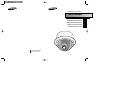 1
1
-
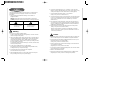 2
2
-
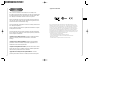 3
3
-
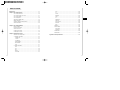 4
4
-
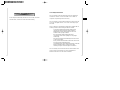 5
5
-
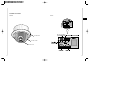 6
6
-
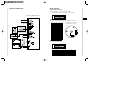 7
7
-
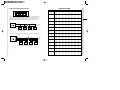 8
8
-
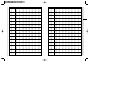 9
9
-
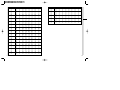 10
10
-
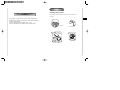 11
11
-
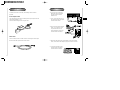 12
12
-
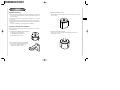 13
13
-
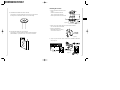 14
14
-
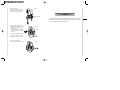 15
15
-
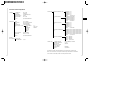 16
16
-
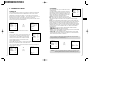 17
17
-
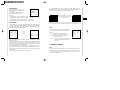 18
18
-
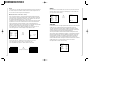 19
19
-
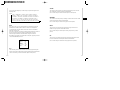 20
20
-
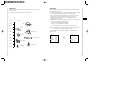 21
21
-
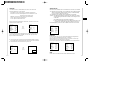 22
22
-
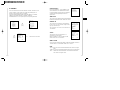 23
23
-
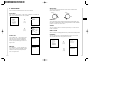 24
24
-
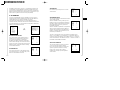 25
25
-
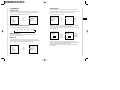 26
26
-
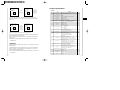 27
27
-
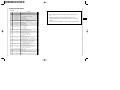 28
28
-
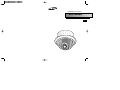 29
29
-
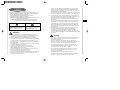 30
30
-
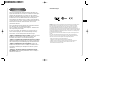 31
31
-
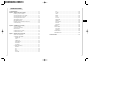 32
32
-
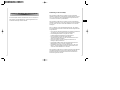 33
33
-
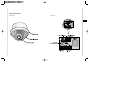 34
34
-
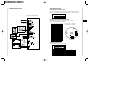 35
35
-
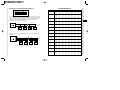 36
36
-
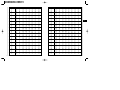 37
37
-
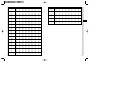 38
38
-
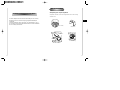 39
39
-
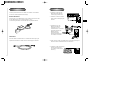 40
40
-
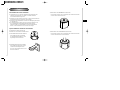 41
41
-
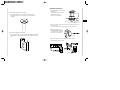 42
42
-
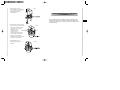 43
43
-
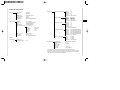 44
44
-
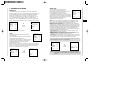 45
45
-
 46
46
-
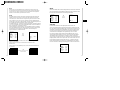 47
47
-
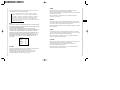 48
48
-
 49
49
-
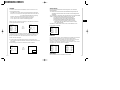 50
50
-
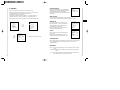 51
51
-
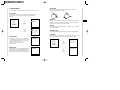 52
52
-
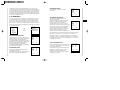 53
53
-
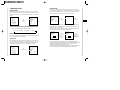 54
54
-
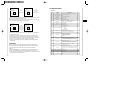 55
55
-
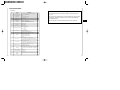 56
56
-
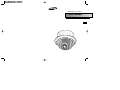 57
57
-
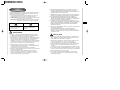 58
58
-
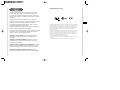 59
59
-
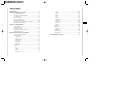 60
60
-
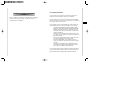 61
61
-
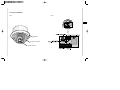 62
62
-
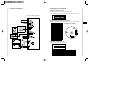 63
63
-
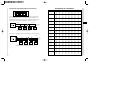 64
64
-
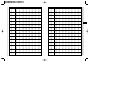 65
65
-
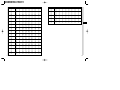 66
66
-
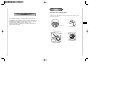 67
67
-
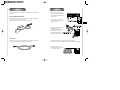 68
68
-
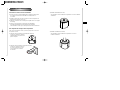 69
69
-
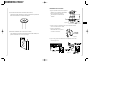 70
70
-
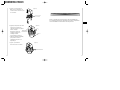 71
71
-
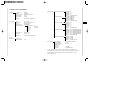 72
72
-
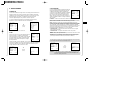 73
73
-
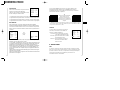 74
74
-
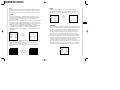 75
75
-
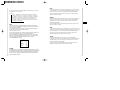 76
76
-
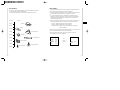 77
77
-
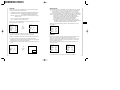 78
78
-
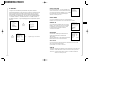 79
79
-
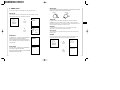 80
80
-
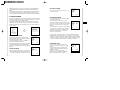 81
81
-
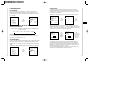 82
82
-
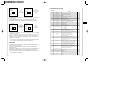 83
83
-
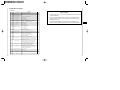 84
84
-
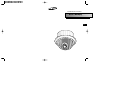 85
85
-
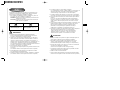 86
86
-
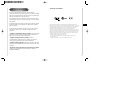 87
87
-
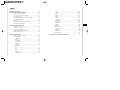 88
88
-
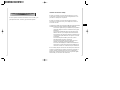 89
89
-
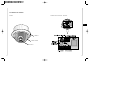 90
90
-
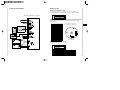 91
91
-
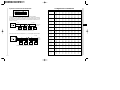 92
92
-
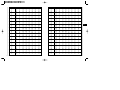 93
93
-
 94
94
-
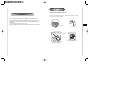 95
95
-
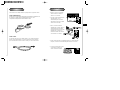 96
96
-
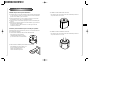 97
97
-
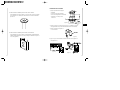 98
98
-
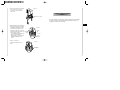 99
99
-
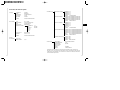 100
100
-
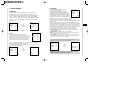 101
101
-
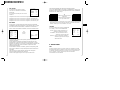 102
102
-
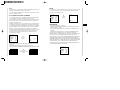 103
103
-
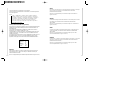 104
104
-
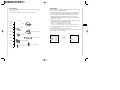 105
105
-
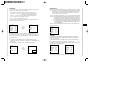 106
106
-
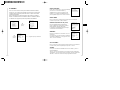 107
107
-
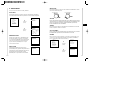 108
108
-
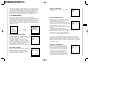 109
109
-
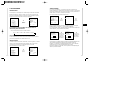 110
110
-
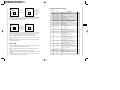 111
111
-
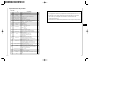 112
112
-
 113
113
-
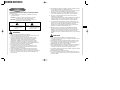 114
114
-
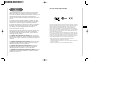 115
115
-
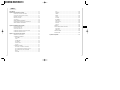 116
116
-
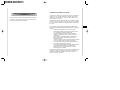 117
117
-
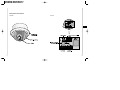 118
118
-
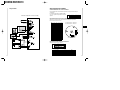 119
119
-
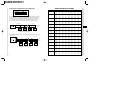 120
120
-
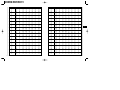 121
121
-
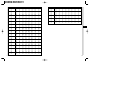 122
122
-
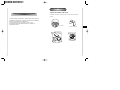 123
123
-
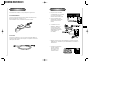 124
124
-
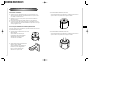 125
125
-
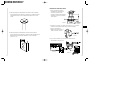 126
126
-
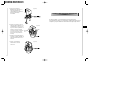 127
127
-
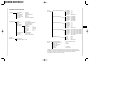 128
128
-
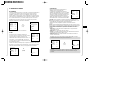 129
129
-
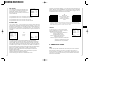 130
130
-
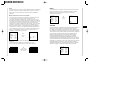 131
131
-
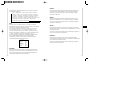 132
132
-
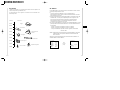 133
133
-
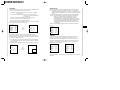 134
134
-
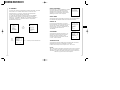 135
135
-
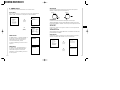 136
136
-
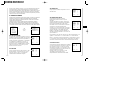 137
137
-
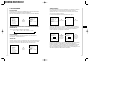 138
138
-
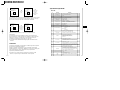 139
139
-
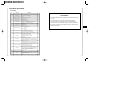 140
140
Samsung SCC-643 Manuel utilisateur
- Catégorie
- Des caméras de sécurité
- Taper
- Manuel utilisateur
- Ce manuel convient également à
dans d''autres langues
- italiano: Samsung SCC-643 Manuale utente
- English: Samsung SCC-643 User manual
- español: Samsung SCC-643 Manual de usuario
- Deutsch: Samsung SCC-643 Benutzerhandbuch
- português: Samsung SCC-643 Manual do usuário
Documents connexes
-
Samsung SCC-643AN Manuel utilisateur
-
Samsung SCC-641P Manuel utilisateur
-
Samsung SCC-641P Manuel utilisateur
-
Samsung SCC-C6407N Manuel utilisateur
-
Samsung ED2250S/P Le manuel du propriétaire
-
Samsung SCC-931TP Manuel utilisateur
-
Samsung SCC-C6435P Manuel utilisateur
-
Samsung SCC-C7325 Manuel utilisateur
-
Samsung SCC-C6435P Manuel utilisateur
-
Samsung SCC-C7325 Manuel utilisateur